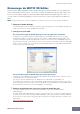MOTIF XS Editor Mode d'emploi Table des matières Qu'est-ce que le MOTIF XS Editor ? .......................................2 Studio Manager ........................................................................2 Studio Connections .................................................................2 A propos de l'Open Plug-in Technology.................................3 Structure des données du MOTIF XS Editor..........................4 Démarrage du MOTIF XS Editor ...........................................
Qu'est-ce que le MOTIF XS Editor ? Qu'est-ce que le MOTIF XS Editor ? Le MOTIF XS Editor est un outil pratique qui vous permet de modifier et de sauvegarder les différents paramètres de votre générateur de sons MOTIF XS. Ces paramètres incluent les paramètres de voix et de mixage (modifiés à l'aide du mode Voice (Voix) ou Mixing (Mixage) du MOTIF XS), tels que le volume, le balayage panoramique, le générateur d'enveloppe, la coupure, etc.
A propos de l'Open Plug-in Technology Audio Integration (Intégration audio) Les logiciels plug-in tels que les logiciels synthétiseurs et échantillonneurs sont extrêmement pratiques dans la mesure où ils vous permettent de modifier en toute facilité les divers réglages et paramètres au sein de l'application hôte.
Structure des données du MOTIF XS Editor Structure des données du MOTIF XS Editor Le MOTIF XS Editor vous permet de créer les données suivantes et de les sauvegarder dans un même fichier (extension : X0E).
Démarrage du MOTIF XS Editor Démarrage du MOTIF XS Editor Installez le pilote (pilote USB-MIDI ou AI), le Studio Manager et le MOTIF XS Editor en vous reportant aux manuels d'installation respectifs, puis, si nécessaire, installez une application hôte telle que Cubase. Une fois la connexion requise établie et le paramètre MIDI IN/OUT (Entrée/Sortie MIDI) réglé sur « USB » ou « mLAN » dans le mode Utility (Utilitaire), suivez les instructions ci-dessous pour démarrer le MOTIF XS Editor.
Exemple d'utilisation du MOTIF XS Editor Exemple d'utilisation du MOTIF XS Editor Il n'existe pas de façon unique d'utiliser les nombreux composants du MOTIF XS Editor. Vos besoins et préférences en matière d'édition peuvent différer. L'exemple suivant propose toutefois un guide pas à pas simple sur la manière d'utiliser le MOTIF XS Editor.
Exemple d'utilisation du MOTIF XS Editor ATTENTION Notez que les réglages effectués ici sont prioritaires sur ceux définis dans le Studio Manager en ce qui concerne le transfert de données à des fins de synchronisation. Pour éviter toute perte de données, prenez soin de configurer la direction de transfert des données souhaitée, quel que soit le réglage du Studio Manager. 4. Cliquez sur [Start] en bas de la fenêtre Auto Sync. Si les réglages des ports sont corrects, la synchronisation des données démarre.
Exemple d'utilisation du MOTIF XS Editor ATTENTION Si vous sélectionnez une autre voix, les modifications apportées à la précédente voix sélectionnée seront perdues. Si vous souhaitez sauvegarder ces modifications, veillez à stocker la voix à l'aide de la fenêtre Store (Stocker) (page 47) avant de changer de voix. 5-4 Modifiez les paramètres de voix selon vos besoins. Modifiez les paramètres (EQ, chœur, réverbération, etc.) de la ligne « V » en cliquant dessus.
Exemple d'utilisation du MOTIF XS Editor 6-3 Ouvrez la banque sélectionnée, sélectionnez le numéro souhaité en guise de destination et saisissez le nom de la voix dans la zone située dans la partie supérieure de la fenêtre. 6-4 Cliquez sur [Store] pour stocker la voix éditée sous le numéro sélectionné de la banque choisie. Cette opération stocke les données de voix dans la banque de voix utilisateur de l'instrument MOTIF XS et dans celle du MOTIF XS Editor.
Exemple d'utilisation du MOTIF XS Editor 7-3 Modifiez les paramètres du mixage et de la voix attribués à chaque partie. Pour modifier les valeurs d'origine des paramètres du morceau ou motif sélectionné, cliquez (glisserdéposer) sur chacun des paramètres, tels que l'EQ et les effets alignés à droite de « G » dans la section Global/Multi et sur « 1 » – « 16 » dans la section Part (Partie).
Exemple d'utilisation du MOTIF XS Editor 8. Stockez la voix éditée ou un mixage, selon les besoins. 8-1 Sur l'instrument MOTIF XS, appuyez sur la touche [STORE] pour appeler la fenêtre Mixing Store (Stocker le mixage), sélectionnez la destination, puis appuyez sur la touche [ENTER] pour stocker le mixage édité. Pour plus de détails, reportez-vous au mode d'emploi du MOTIF XS. n Vous pouvez également stocker le mixage édité en sélectionnant [Store Mixing] sous [Edit] dans la barre de menus.
Fenêtre MOTIF XS Editor: Section générale Fenêtre MOTIF XS Editor Section générale 1 2 3 1 File, Edit, Bulk (Bloc), Help (Aide) Reportez-vous à la page 36. 2 Mode Voice/Song/Pattern Permet de définir le mode du MOTIF XS, à savoir Voice, Song ou Pattern. Lorsque « Voice », « Song » ou « Pattern » est sélectionné ici, le mode du MOTIF XS change en conséquence et la fenêtre Auto Sync (page 51) s'ouvre.
Fenêtre MOTIF XS Editor: Section Mixer (lorsque Voice/Song/Pattern est réglé sur « Voice ») Section Mixer (lorsque Voice/Song/Pattern est réglé sur « Voice ») 1 3 2 1 Global Cette bande vous permet d'éditer les principaux paramètres (ceux liés aux effets, par exemple) en mode Voice. Lorsque vous cliquez sur « G », la section est activée comme illustré ci-dessous.
Fenêtre MOTIF XS Editor: Section Mixer (lorsque Voice/Song/Pattern est réglé sur « Voice ») 3 Voice Lorsque [Voice] est sélectionné : Modifie les paramètres de voix. Lorsque vous cliquez sur la ligne « V », la section est activée comme illustré ci-dessous. n Lors de l'édition des paramètres de voix décrits ci-dessous, un petit carré s'affiche dans la partie supérieure droite de la zone « V » jusqu'à ce que vous sauvegardiez les données éditées dans un fichier ou que vous les stockiez en tant que voix.
Fenêtre MOTIF XS Editor: Section Mixer (lorsque Voice/Song/Pattern est réglé sur « Voice ») 5 Voix Affiche les voix contenues dans le dossier. Vous pouvez sélectionner une voix temporairement en cliquant dessus. Si vous double-cliquez sur une voix, la voix en question sera sélectionnée et la fenêtre se ferme. Vous pouvez également copier la ou les voix prédéfinies et la ou les voix utilisateur depuis leur emplacement d'origine vers n'importe quel emplacement de la banque utilisateur en les faisant glisser.
Fenêtre MOTIF XS Editor: Section Mixer (lorsque Voice/Song/Pattern est réglé sur « Voice ») Lorsque [AD/mLAN Part] est sélectionné : Cette section vous permet d'éditer les paramètres de la partie AN/mLAN en mode Voice. Lorsque vous cliquez sur la ligne « AD » ou « mLAN », la section est activée comme illustré ci-dessous.
Fenêtre MOTIF XS Editor: Section Mixer (lorsque Voice/Song/Pattern est réglé sur « Song » ou « Pattern ») Section Mixer (lorsque Voice/Song/Pattern est réglé sur « Song » ou « Pattern ») 1 3 2 1 Global Cette bande vous permet d'éditer les principaux paramètres (ceux liés aux effets, par exemple) en mode Song ou Pattern. Lorsque vous cliquez sur « G », la section est activée comme illustré ci-dessous.
Fenêtre MOTIF XS Editor: Section Mixer (lorsque Voice/Song/Pattern est réglé sur « Song » ou « Pattern ») 2 Onglet [Part 1-16]/[AD/mLAN Part] Sélectionne les parties à éditer parmi [Part 1-16] et [AD/mLAN Part]. Dans l'illustration ci-dessous, l'onglet [Part 1-16] est sélectionné. 3 Part (Partie) Lorsque [Part 1-16] est sélectionné : Cette section vous permet d'éditer les paramètres de chaque partie. Si vous cliquez sur un chiffre entre 1 et 16, la partie correspondante sera activée.
Fenêtre MOTIF XS Editor: Section Mixer (lorsque Voice/Song/Pattern est réglé sur « Song » ou « Pattern ») Rcv Channel (Receive Channel, Canal de réception) Détermine le canal de réception MIDI de chaque partie. Output Select Permet de sélectionner la ou les sorties spécifiques d'une partie. Les réglages suivants sont disponibles.
Fenêtre MOTIF XS Editor: Section Parameter Category (lorsque Voice/Song/Pattern est réglé sur « Voice ») Section Parameter Category (lorsque Voice/Song/Pattern est réglé sur « Voice ») Vous pouvez éditer les paramètres détaillés de la partie sélectionnée en cliquant sur le bouton (situé dans la partie supérieure droite de la fenêtre, sous le nom du modèle) de manière à appeler la section Detailed Parameter.
Fenêtre MOTIF XS Editor: Section Parameter Category (lorsque Voice/Song/Pattern est réglé sur « Voice ») Les catégories indiquées dans la section Parameter Category varient en fonction de la ligne sélectionnée : G, V ou AD/mLAN Part, ainsi qu'illustré ci-dessous. Lorsque vous cliquez sur une catégorie, les paramètres correspondants s'affichent dans la section Detailed Parameter. L'indication « G » illustrée ci-dessous apparaît lorsque vous cliquez sur la ligne « G ».
Fenêtre MOTIF XS Editor: Section Parameter Category (lorsque Voice/Song/Pattern est réglé sur « Voice ») 4 Element (Elément) ou Drum Key (Touche de batterie) Ce paramètre s'affiche lorsque la ligne « V » est sélectionnée dans la section Mixer.
Fenêtre MOTIF XS Editor: Section Parameter Category (lorsque Voice/Song/Pattern est réglé sur « Song » ou « Pattern ») Section Parameter Category (lorsque Voice/Song/Pattern est réglé sur « Song » ou « Pattern ») Vous pouvez éditer les paramètres détaillés de la partie sélectionnée en cliquant sur la touche (située dans la partie supérieure droite de la fenêtre, sous le nom du modèle) de manière à appeler la section Detailed Parameter.
Fenêtre MOTIF XS Editor: Section Parameter Category (lorsque Voice/Song/Pattern est réglé sur « Song » ou « Pattern ») lorsque vous cliquez à un endroit quelconque de la ligne Part, qui s'affiche uniquement lorsque l'onglet [Part 1-16] est sélectionné en bas de la section Mixer. L'indication « AD/mLAN » illustrée ci-dessous apparaît lorsque vous cliquez sur la ligne « AD/mLAN », qui s'affiche uniquement lorsque l'onglet [AD/mLAN Part] est sélectionné en bas de la section Mixer.
Fenêtre MOTIF XS Editor: Section Detailed Parameter (lorsque Voice/Song/Pattern est réglé sur « Voice ») Section Detailed Parameter (lorsque Voice/Song/Pattern est réglé sur « Voice ») Cette section répertorie les paramètres détaillés de la catégorie sélectionnée pour les paramètres Voice ou Global actuels. Cette section indique les réglages appartenant à chacune des catégories de paramètres. Pour plus de détails sur les différents paramètres, reportez-vous au mode d'emploi du MOTIF XS.
Fenêtre MOTIF XS Editor: Section Detailed Parameter (lorsque Voice/Song/Pattern est réglé sur « Voice ») Global Settings Cette catégorie de paramètres, qui est appelée en sélectionnant la ligne « G » de la section Mixer, comprend les sous-catégories suivantes. Master FX/EQ (Effet/égaliseur principal) Lorsque vous cliquez sur cette sous-catégorie dans la section Parameter Category, les paramètres Master Effect/EQ s'affichent dans la section Detailed Parameter.
Fenêtre MOTIF XS Editor: Section Detailed Parameter (lorsque Voice/Song/Pattern est réglé sur « Voice ») Element ou Drum Key Cette catégorie de paramètres est appelée en sélectionnant la ligne « V » dans la section Mixer. « Element » apparaît lorsque la voix normale est sélectionnée et « Drum Key » lorsque la voix de batterie est sélectionnée. Les paramètres de cette catégorie vous permettent d'effectuer des réglages qui seront appliqués individuellement aux éléments ou touches de batterie.
Fenêtre MOTIF XS Editor: Section Detailed Parameter (lorsque Voice/Song/Pattern est réglé sur « Song » ou « Pattern ») Section Detailed Parameter (lorsque Voice/Song/Pattern est réglé sur « Song » ou « Pattern ») Cette section répertorie les paramètres détaillés de la catégorie sélectionnée pour la partie actuelle et la voix attribuée à cette partie, ou les paramètres généraux. Cette section indique quels paramètres appartiennent à chacune des catégories de paramètres.
Fenêtre MOTIF XS Editor: Section Detailed Parameter (lorsque Voice/Song/Pattern est réglé sur « Song » ou « Pattern ») Multi Common Cette catégorie de paramètres, qui est appelée en sélectionnant la ligne « G » de la section Mixer, comprend les sous-catégories suivantes. Effect Lorsque vous cliquez sur cette sous-catégorie dans la section Parameter Category, les paramètres liés aux effets s'affichent dans la section Detailed Parameter.
Fenêtre MOTIF XS Editor: Section Detailed Parameter (lorsque Voice/Song/Pattern est réglé sur « Song » ou « Pattern ») Element ou Drum Key Cette catégorie de paramètres est appelée en sélectionnant une des lignes « 1 » – « 16 » dans la section Mixer. L'indication « Element » apparaît lorsque la voix normale est attribuée à la partie sélectionnée et l'indication « Drum Key » s’affiche lors de l’affectation de la voix Drum Voice.
Fenêtre MOTIF XS Editor: Section inférieure Section inférieure 3 1 7 4 5 2 6 1 Etat du jeu de contrôleurs Cette section indique le contrôleur du MOTIF XS utilisé comme source de contrôle du jeu de contrôleurs édité dans la fenêtre RCV/CONTROLLER SET ASSIGN. 2 1 3 1 Part Indique la partie actuelle. 2 Source de contrôle (Contrôleur) Indique les six contrôleurs qui peuvent servir de source au jeu de contrôleurs.
Fenêtre MOTIF XS Editor: Section inférieure 2 Quick Setup (Configuration rapide) Cette section vous permet d'appeler rapidement des réglages de panneau appropriés pour le mode Song ou Pattern du MOTIF XS en cliquant sur une configuration prédéfinie. n Les réglages du MOTIF XS effectués à l'aide de cette opération ne sont pas sauvegardés dans un fichier du MOTIF XS Editor. 1 2 5 6 7 3 4 MIDI Les configurations suivantes équivalent à celles effectuées sous Quick Setup dans le mode Utility du MOTIF XS.
Fenêtre MOTIF XS Editor: Section inférieure 3 Boutons d'édition rapide Cette section vous permet d'ajuster les différents paramètres attribués aux boutons du panneau avant du MOTIF XS. 1 2 1 [TONE 1] (Timbre 1)/[TONE 2]/[ARP] Permet de sélectionner le jeu de fonctions attribuées aux huit boutons. Les fonctions affichées au-dessus de chacun des boutons sont les mêmes que celles imprimées sur le panneau avant du MOTIF XS.
Fonctions de base Fonctions de base Cette section couvre les opérations de base du MOTIF XS Editor. Attribution d'un nom à une voix Vous pouvez attribuer un nom original de votre choix à la voix éditée au niveau de la fenêtre VOICE LIBRARY, de la fenêtre GENERAL de la section Part Common General ou de la fenêtre Store. Dans la fenêtre VOICE LIBRARY (page 14), sélectionnez une voix utilisateur ou de mixage, puis cliquez dessus pour modifier son nom.
Fonctions de base Sélection d'une valeur Si vous cliquez sur une zone de valeur comme celle illustrée ci-dessus, la zone de liste dans laquelle vous pouvez sélectionner la valeur souhaitée s'affiche. Vous pouvez également sélectionner la valeur en cliquant sur la flèche située à l'extrémité droite de cette zone. Utilisation d'un bouton Si vous faites glisser ou si vous cliquez sur un bouton tel que celui illustré ci-dessus, la valeur du paramètre correspondant sera modifiée.
Menu: Menu [File] Menu Menu [File] New (Nouveau) Permet de créer et d'ouvrir un nouveau fichier contenant la configuration de mixage et les données de voix par défaut. Open... Permet d'ouvrir un fichier du MOTIF XS Editor enregistré précédemment. Il est possible de sélectionner et d'ouvrir les types de fichiers suivants : • MOTIF XS Editor (.X0E) • MOTIF-RACK XS Editor (.X1E) • MO6/MO8 Multi Part Editor (.M4E) • MOTIF-RACK ES Multi Part Editor (.M3E) • MOTIF ES6/7/8 Multi Part Editor (.
Menu: Menu [File] Import Permet d'importer les données de voix (une voix déterminée d'un dossier spécifique ou toutes les voix d'un dossier donné) d'un fichier vers le fichier actuel.
Menu: Menu [File] 5 Touche [Import] Cliquez sur cette touche pour importer la ou les voix sélectionnées dans la liste des voix sources (8) à l'emplacement indiqué dans la liste des voix de destination (9). n Vous pouvez également importer des données de voix sans l'aide de cette touche, en faisant glisser la voix ou le dossier souhaité depuis la liste de voix sources vers la liste des voix de destination. n Il est impossible d'importer une voix normale dans la banque de voix de batterie utilisateur.
Menu: Menu [File] Setup Permet de déterminer la configuration de base du MOTIF XS Editor. Une fois les paramètres nécessaires définis, cliquez sur [OK] pour appliquer les paramètres au niveau du MOTIF XS Editor. 1 4 2 5 3 6 7 8 9 ! ) @ # 1 Touche [X] (Fermer) Cliquez sur cette touche pour fermer la fenêtre sans appliquer les réglages. Cette touche est identique à la touche [Cancel] (#).
Menu: Menu [File] 5 Device No. (N˚ de périphérique) Configurez le numéro du périphérique sur la même valeur que dans l'écran MIDI du mode Utility du MOTIF XS. Si le numéro de périphérique du MOTIF XS est réglé sur « All » (Tous), sélectionnez le numéro 1 ici. 6 Auto Sync Setting Cette section vous permet de définir le mode d'exécution de la synchronisation des données entre le MOTIF XS Editor et le MOTIF XS lorsque l'état « OFFLINE » devient « ONLINE ».
Menu: Menu [File] 8 Knob Mouse Control Détermine de quelle manière le bouton illustré à droite réagit aux commandes de la souris. Circular (Circulaire) Lorsque cette option est sélectionnée, vous pouvez accéder à une valeur spécifique en cliquant sur un emplacement de la zone d'édition du bouton. Vous pouvez également éditer la valeur en faisant glisser la souris dans un mouvement circulaire, similaire à celui effectué au niveau des boutons réels.
Menu: Menu [File] ! Inc/Dec Action (Action aug/dim) Détermine le mode de fonctionnement des touches triangulaires ([▲]/[▼]/[L]/[M]) situées au niveau des cases des paramètres, ainsi qu'illustré ci-dessous. Inc/Inc (Aug/Aug) : Lorsque cette option est sélectionnée et que vous cliquez sur la touche [▲], la valeur augmente de 1, tandis que le fait de cliquer sur [L] fait descendre le curseur d'un élément.
Menu: Menu [File] Hardware Utility (Utilitaire matériel) La fenêtre HARDWARE UTILITY qui s'ouvre lorsque vous sélectionnez ce menu vous permet d'effectuer des réglages liés aux paramètres du mode Utility du MOTIF XS. L'édition des paramètres de cette fenêtre affecte les paramètres du même nom sur le MOTIF XS. Après avoir effectué les réglages souhaités, cliquez sur [Store] en bas de cette fenêtre pour les stocker sous forme de données globales.
Menu: Menu [Edit] Menu [Edit] Mode Voice Mode Song ou Pattern Undo (Annuler) Permet d'annuler les modifications apportées au cours de la dernière édition. Selon le dernier paramètre édité, il est possible que le menu [Undo] soit grisé et ne puisse pas être sélectionné. Redo (Rétablir) La fonction Redo ne sera disponible que si vous utilisez d'abord la fonction Undo car elle vous permet de récupérer les modifications introduites avant l'annulation.
Menu: Menu [Edit] Lorsqu'une voix de batterie est éditée : 1 2 4 3 5 6 1 Touche [X] (Fermer) Cliquez sur cette touche pour fermer la fenêtre sans procéder à l'initialisation. 2 Touche [All]/[Clear] (Tous/Effacer) Cliquez sur [All] pour cocher toutes les cases de cette fenêtre et sur [Clear] pour les désactiver.
Menu: Menu [Edit] Initialize Current Mixing (Initialiser le mixage actuel) (uniquement en mode Song ou Pattern) Sélectionnez ce menu pour appeler la fenêtre Initialize Current Part Voice, définissez les paramètres à votre guise, puis cliquez sur [Start] pour initialiser les données de voix attribuées à la partie actuelle. 1 2 4 5 3 6 7 8 1 Touche [X] (Fermer) Cliquez sur cette touche pour fermer la fenêtre sans procéder à l'initialisation.
Menu: Menu [Edit] Store Global Sélectionnez ce menu pour stocker les réglages Global. Les réglages Global sont uniquement stockés dans la mémoire interne du MOTIF XS. Store Voice Vous pouvez stocker la voix éditée depuis la fenêtre ouverte via ce menu. La voix actuelle est stockée en mode Voice, tandis que la voix attribuée à la partie actuelle est stockée en mode Song ou Pattern.
Menu: Menu [Edit] 5 Dossier de la banque Cette section affiche les banques dans lesquelles vous pouvez stocker la voix éditée. • Normal User 1 • Normal User 2 • Normal User 3 • Drum User • Mixing Cliquez sur le dossier d'une banque pour l'ouvrir. Toutes les voix stockées dans la banque s'affichent alors comme illustré ci-dessus (de gauche à droite). Si vous cliquez de nouveau sur le dossier de la banque, il se fermera comme illustré ci-dessus (de droite à gauche).
Menu: Menu [Bulk] Menu [Bulk] Data Sync (Synchronisation des données) Sélectionnez ce menu pour appeler la fenêtre Initialize Data Sync (Initialiser la synchronisation des données), définissez les paramètres à votre guise et cliquez sur [Start] pour transmettre les données spécifiées depuis/vers le MOTIF XS Editor vers/depuis le MOTIF XS. 1 3 2 4 5 6 1 Touche [X] (Fermer) Cliquez sur cette touche pour fermer la fenêtre sans procéder à la synchronisation des données.
Menu: Menu [Help] (Aide) 4 Barre de progression Indique la quantité de données déjà transmise. 5 Touche [Start] Une fois la configuration terminée, cliquez sur la touche [Start] pour procéder à la transmission de données. 6 Touche [Stop] Cette touche est uniquement disponible lors de la transmission de données et vous permet d'annuler celle-ci. Menu [Help] (Aide) Manual (Manuel) Sélectionnez ce menu pour afficher le présent mode d'emploi au format PDF.
Menu: Fenêtre Auto Sync Fenêtre Auto Sync Cette fenêtre permet de modifier l'état de l'éditeur (de « OFFLINE » à « ONLINE »). Lorsque l'état Online est activé, l'édition d'un paramètre du MOTIF XS Editor affecte le même paramètre du MOTIF XS (et inversement). Vous pouvez cependant désactiver la mise en miroir des modifications de paramètres entre les deux périphériques en activant l'état Offline.
Dépistage des pannes Dépistage des pannes Si vous rencontrez des problèmes tels que l'absence de son ou un comportement anormal, vérifiez les connexions avant de passer aux points suivants. Le son ne change pas lorsque vous manipulez les boutons ou les curseurs.